Avec Powershell, Microsoft a déployé un outil puissant permettant autant d’action qu’avec les interfaces graphiques traditionnelles.
Nous allons voir ici comment installer et configurer un serveur DHCP en ligne de commande Powershell sur Windows Server 2016.
Installation du rôle DHCP
Pour commencer nous installerons le rôle DHCP:
Add-WindowsFeature DHCP
Puis nous ajouterons les RSTAT (outils d’administration):
Add-WindowsFeature RSAT-DHCP
Import-Module dhcpserver

A ce stade, votre rôle DHCP est installé:

Création d’une plage DHCP
Pour creer et configurer une plage DHCP nous utiliserons la commande suivante:
Add-DhcpServerv4Scope -Name "VLAN1" -StartRange 10.0.0.20 -EndRange 10.0.0.90 -SubnetMask 255.255.255.0 -Description "Reseau Interne VLAN1" -State Active
Ici nous donnerons :
- Le nom de la plage DHCP: -Name « VLAN1 »
- L’adresse de début de plage: -StartRange 10.0.0.20
- L’adresse de fin de plage: -StartRange 10.0.0.90
- Le masque de sous réseau: -SubnetMask 255.255.255.0
- Une description: -Description « Reseau Interne VLAN1 »
- L’état de la plage (ici actif à la création): -State Active
Nous donnerons un identifiant ScopeId à la plage que nous venons de créer:
Set-DhcpServerv4Scope -Name "VLAN1"

Nous rajouterons ensuite les options pour la plage DHCP:
Set-DhcpServerv4OptionValue -ScopeId 10.0.0.0 -DnsServer 10.0.0.1 -Router 10.0.0.254
Ici nous donnerons :
- Le ScopeId pour determiner sur quelle plage nous travaillons: -ScopeId 10.0.0.0
- Le serveur DNS à diffuser: -DnsServer 10.0.0.1
- La passerelle: -Router 10.0.0.254
Nous configurerons également la durée du bail DHCP:
Set-DhcpServerv4Scope -ScopeId 10.0.0.0 -LeaseDuration 1.00:00:00
Enfin nous redemarrerons le service DHCP:
Restart-service dhcpserver
Configuration du basculement DHCP
Pour ajouter un serveur de basculement pour la répartition de charge DHCP, nous pourrons utiliser la commande:
Add-DhcpServerv4Failover –ComputerName srvDHCP01.domain.local –PartnerServer srvDHCP02.domain.local –Name clusterDHCP –ScopeID 10.0.0.0 –LoadBalancePercent 70 –SharedSecret PasseDeChiffrement -Force
Ici nous donnerons :
- Le nom du serveur « maître »: –ComputerName srvDHCP01.domain.local
- Le nom du serveur « partenaire »: –PartnerServer srvDHCP02.domain.local
- Le nom de la relation d’approbation: –Name clusterDHCP
- Le ScopeId de la plage que l’on veut sécuriser: –ScopeID 10.0.0.0
- Le pourcentage d’occupation avant basculement: –LoadBalancePercent 70
- La phrase qui permettra le chiffrement des communications: –SharedSecret PasseDeChiffrement
Pour ajouter un serveur de basculement pour la tolérance de panne DHCP nous pourrons utiliser la commande:
Add-DhcpServerv4Failover –ComputerName srvDHCP01.domain.local –PartnerServer srvDHCP02.domain.local –Name ClusterDHCP –ScopeID 10.0.0.0 –ServerRole Active -SharedSecret PasseDeChiffrement -Force
Ici nous donnerons :
- Le nom du serveur « maître »: –ComputerName srvDHCP01.domain.local
- Le nom du serveur « partenaire »: –PartnerServer srvDHCP02.domain.local
- Le nom de la relation d’approbation: –Name clusterDHCP
- Le ScopeId de la plage que l’on veut sécuriser: –ScopeID 10.0.0.0
- Le statut du serveur « maître »: –ServerRole Active
- La phrase qui permettra le chiffrement des communications: –SharedSecret PasseDeChiffrement
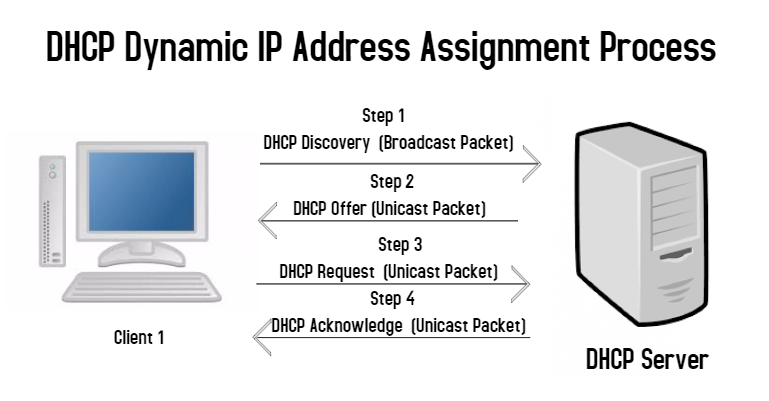
Comments are closed